Heb je ooit geprobeerd om een aantal prachtige foto’s van je iPhone over te dragen naar je Windows-computer alleen om een heleboel bestanden te vinden met een.heic-extensie die weigert te openen? Je bent niet alleen.
Heic is een eigentijds bestandsformaat dat Apple heeft ontwikkeld om afbeeldingen te maken op de helft van de grootte van een traditionele JPEG zonder kwaliteit op te offeren.
De vangst is dat Windows het niet volledig ondersteunt. Dus wanneer u probeert ze te openen, ontvangt u een foutmelding of een leeg scherm.
het bestand vereist dat de HEIF-beeldverlenging wordt geopend. “
Merk op dat u de gratis Heif-plug-in hebt geïnstalleerd om dit te gebruiken.
Stap 2: Download Heif Image Extension
Open het bericht en klik op het” Download en installeer het nu “Links. heif-beeldverlenging . Klik op installeren . De download is snel en gratis. 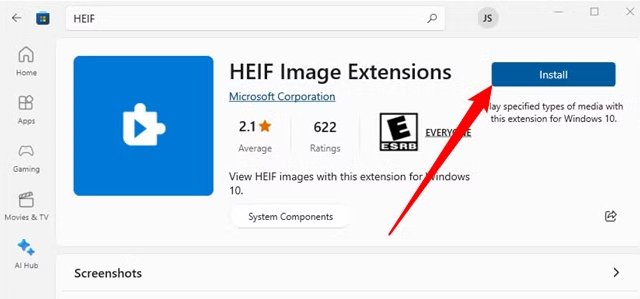
Dit omvat de ondersteuning van de foto’s, waarmee de foto’s worden gelezen. Heic metadata en afbeeldingen.
Stap 3: Installeer HEVC-video-extensies (£ 85 of $ 0,99) (optioneel)
De HEIC-indeling vertrouwt op de HEVC-codec om de afbeeldingen correct te decoderen. Helaas kan deze extensie in de meeste landen niet gratis worden gebruikt. Om het te krijgen:
ga naar de Microsoft Store en zoek naar hevc video-extensies . Klik op Koopverlenging en vervolgens installeren . Het was voorheen mogelijk om de HEVC-codeccodec te krijgen ( Werkt voor 2025.
Stap 4: Open uw HEIC-bestanden
Zodra beide extensies zijn geïnstalleerd:
Open een .heic foto met de foto’s app. U zult de afbeelding bekijken alsof het een oude JPG of PNG is.
U kunt ook miniaturen bekijken op File Explorer en Windows-tools zoals Slideshow gebruiken.
Hoe heic te converteren naar JPEG op Windows
Terwijl HEIC een efficiënter formaat is, zijn er nog steeds veel meer apps, inclusief afbeeldingsbewerkers en webservices, niet om te leren hoe je haathoes kunt maken om te leren hoe je haat, niet meer dan het leren van de herkomst. gratis naar JPEG:
Optie 1: CopyTrans Heic voor Windows
CopyTrans Heic is een gratis hulpprogramma dat:
u kunt openen en bekijk Heic-bestanden in Window Foto-kijker. Voegt een met de rechtermuisknop te klikken “ converteren naar jpeg “optie.
Hoe te gebruiken:
Het is een slanke, niet-invasief hulpmiddel, en het is goed als je een oudere versie van de hand hebt. Microsoft Store-extensies.
Optie 2: gebruik online tools (heictojpg.com)
Als u liever geen software downloadt en installeert, kunt u webtools gebruiken om de klus te klaren in een afbeelding.
Hoe te gebruiken:
bezoek
target=”_ blank”> heictojpg.com sleep en laat tot 5 HEIC-bestanden slepen. Wacht terwijl het wordt bekeerd. Download de geconverteerde JPEG-bestanden. 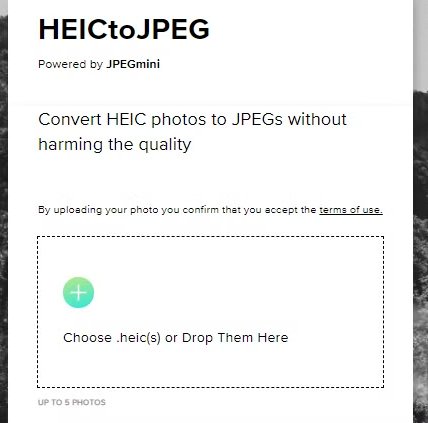 Opmerking: zorg voor uw persoonlijke foto’s. Heictojpg is veilig genoeg, maar upload geen gevoelige documenten naar een willekeurige converter.
Opmerking: zorg voor uw persoonlijke foto’s. Heictojpg is veilig genoeg, maar upload geen gevoelige documenten naar een willekeurige converter.
laatste gedachten
Het HEIC-formaat is strak, slim en toekomstgericht-maar het blijft achter bij universele ondersteuning. Gelukkig bieden Windows 10 en 11 nu een gemakkelijkere manier om HEIC-bestanden in slechts een paar klikken te bekijken en te converteren.
Of het nu gaat om de officiële codecs van Microsoft, copyTrans voor snelle conversies, of gewoon op online tools te vertrouwen, je bent nu klaar om met Heic-afbeeldingen als een baas te behandelen.
